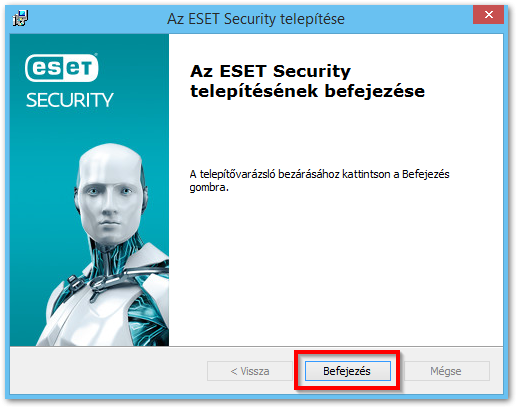Részletek
- Az ESET otthoni termékeinek eltávolítása Windows 8 és 10 alatt (az alábbi képek a Windows 8 felhasználókra vonatkoznak)
Megoldás
Hogyan tudom megállapítani az ESET programom verzióját?
A Start képernyőn nyomja meg a Windows
 + W billentyűkombinációt, hogy megnyíljon a keresés.
+ W billentyűkombinációt, hogy megnyíljon a keresés.Írja be, hogy „Programok és szolgáltatások” a keresőmezőbe, majd kattintson a „Programok és szolgáltatások” ikonra az találati eredmények részen.
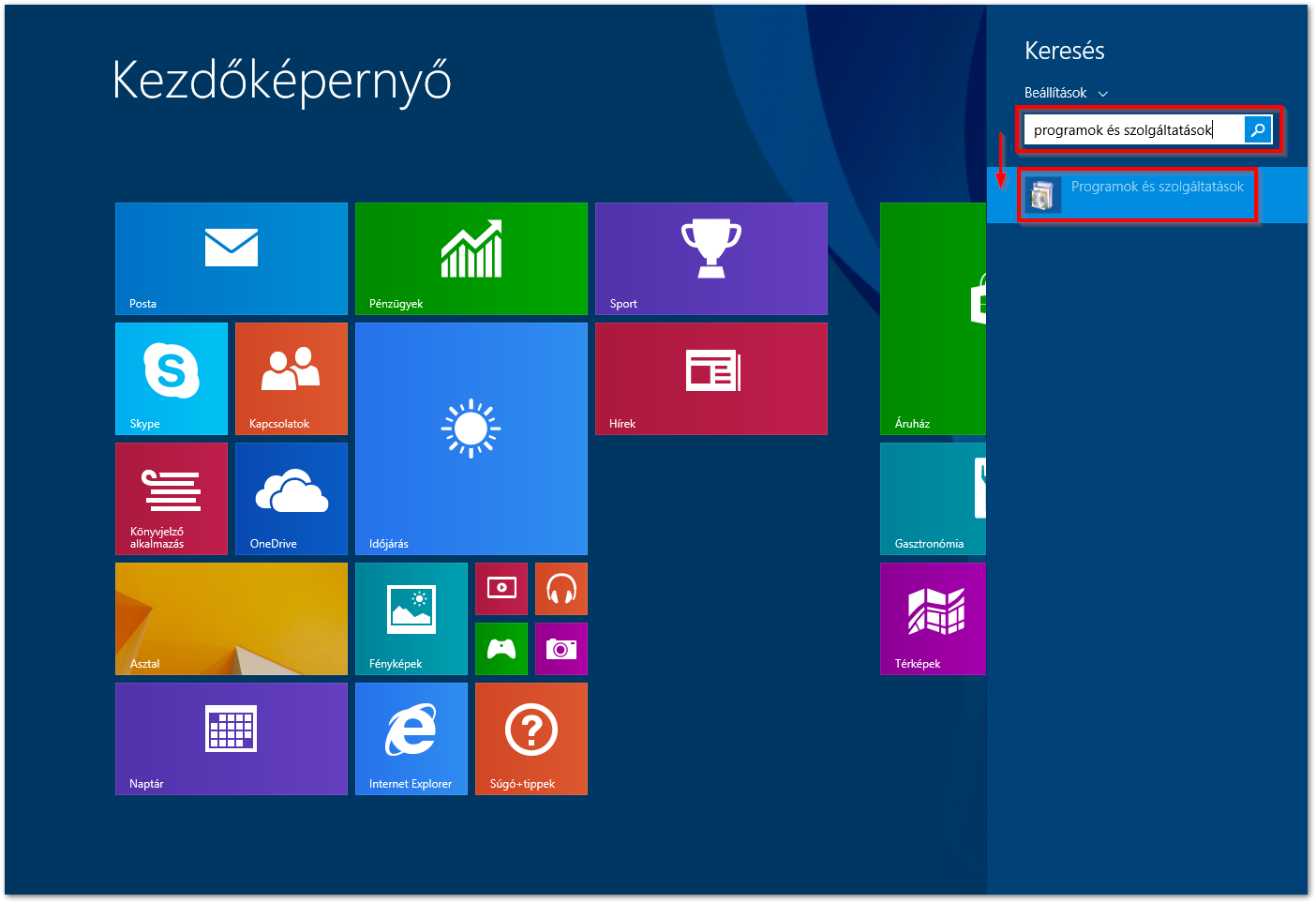
- Válassza ki az eltávolítandó ESET terméket, majd kattintson a Módosítás gombra.
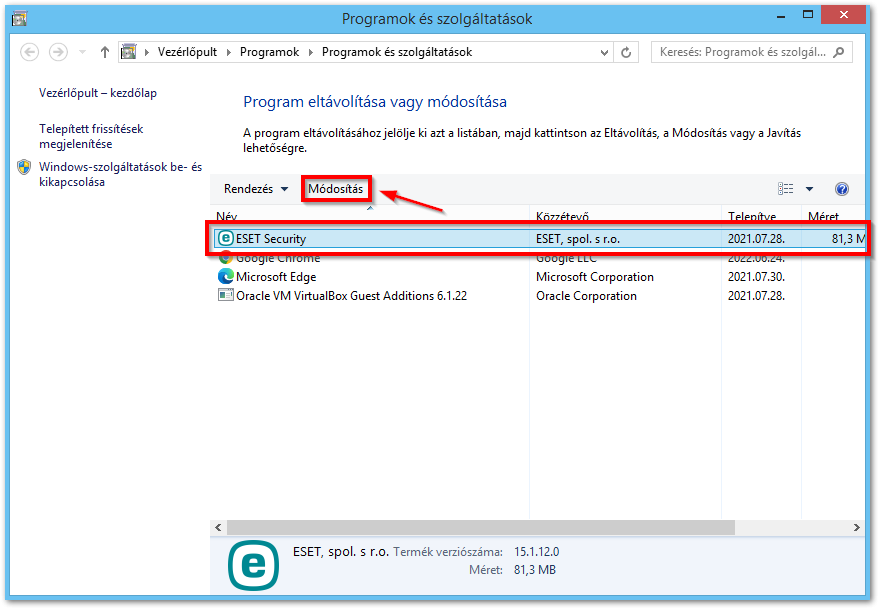
- A telepítő ablakban kattintson a Tovább gombra.
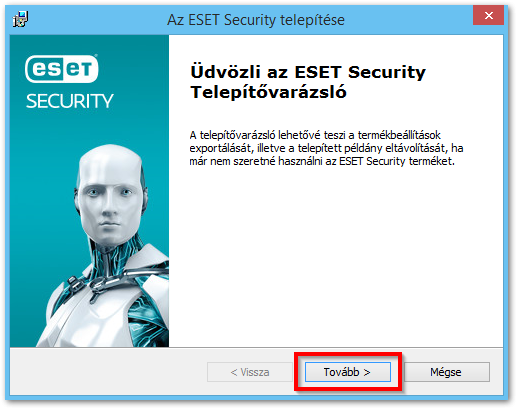
- Kattintson az Eltávolítás → Eltávolítás gombokra.
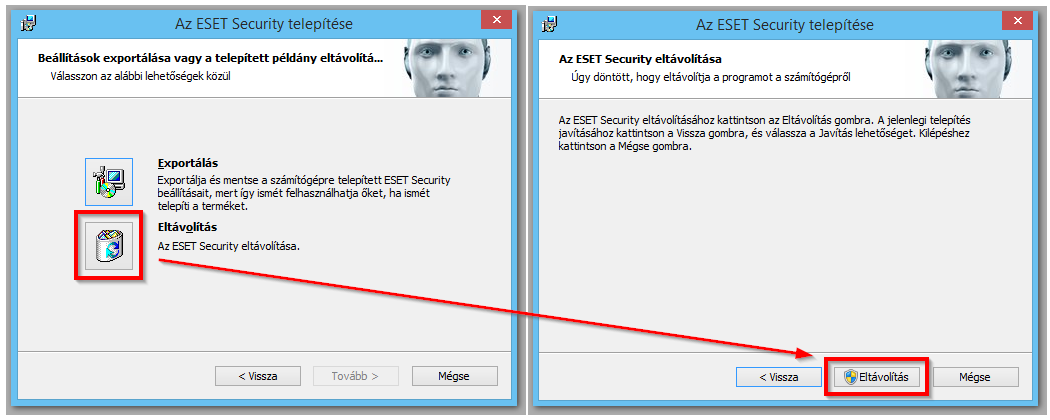
Kattintson a Befejezés gombra. Az eltávolítás befejeztével, indítsa újra a számítógépet. Ha újra kell telepítenie az ESET terméket, olvassa el a licencének megfelelően az alábbi Tudásbázis cikkek egyikét: